福汇,全称Forex Capital Markets,缩写为FXCM,是全球最大的外汇交易商之一。集团成立于1999年,是一家成立于美国的金融交易服务商。曾经在美国纽交所上市,目前为美国500强投行Jefferies子品牌,福汇集团总部设立于英国,同时获得全球多个地区全牌照。在安全性方面,福汇平台的表现得到了广泛的认可。其在外汇天眼上的评分为9.30分,这表明该平台在交易环境、客户服务、风险控制等方面都有良好的表现。
福汇TS2比MT4软件要强大的的其中一个地方就是它允许交易者修改蜡烛图显示的时区,从而轻松地转化蜡烛图的显示差,这个对于不同地区的交易者、或者说是程式化交易者来说尤其方便。以下我们将讲述在TS2的桌面版和APP版本上如何更改蜡烛图显示时区。
首先当我们登录福汇TS2之后,可以直接在软件的右下角看到整个软件要显示的时间“伺服器时间 01:37(世界标准时间-04:00)”,这里的意思是:当前蜡烛图显示的时间是“服务器时间”,当前时间是01:37,而服务器时间是GMT-4(因为服务器是放在纽约,时区上属于西五区,目前刚好是夏令时,所以也刚好是GMT-4)。接下来我们进行修改。
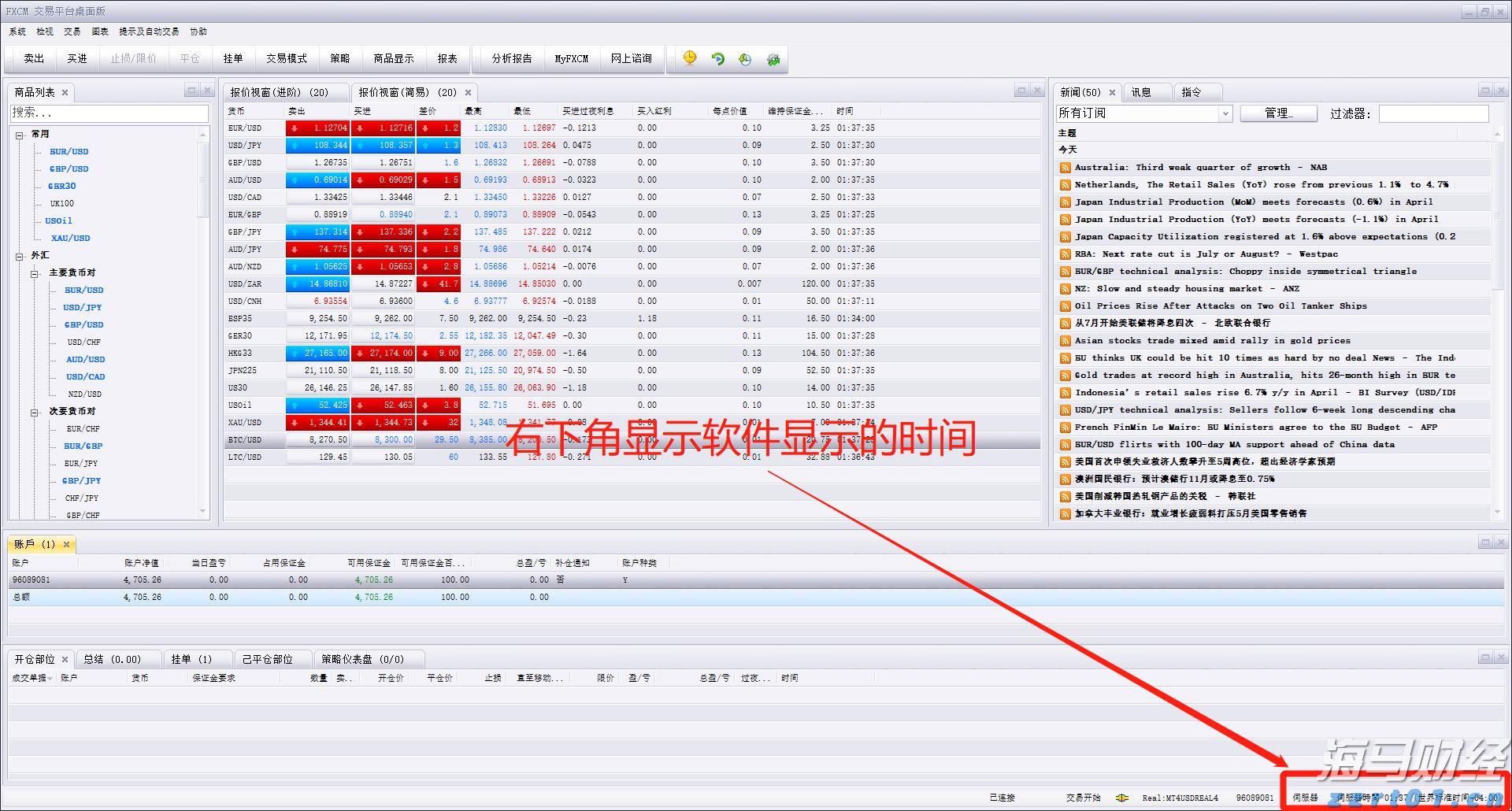
点击软件菜单栏的“系统”->“选项”,进入到选项页面
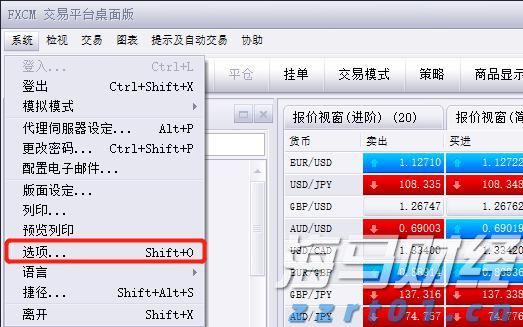
2.选择“一般交易”->“时区”->选择你要的显示时间->点击"应用"按钮->点击“确认”按钮
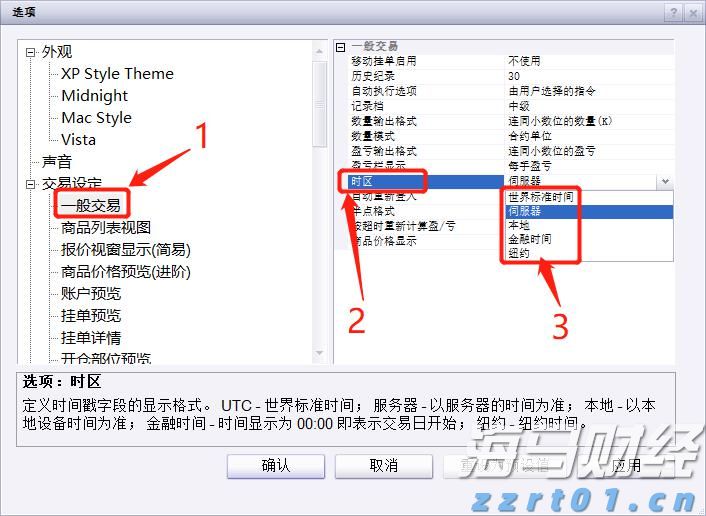
这里简单解释一下各个选择:
修改TS2移动端的交易时区是比较容易的,首先打开手机版的APP之后,点击右上角的“三道杠”->设定>一般交易>选择“观看时间范围格式”,一样的有5个选择“世界标准时间,伺服器,本地,金融时间,纽约”。当选择好之后直接返回到最初的页面即可。
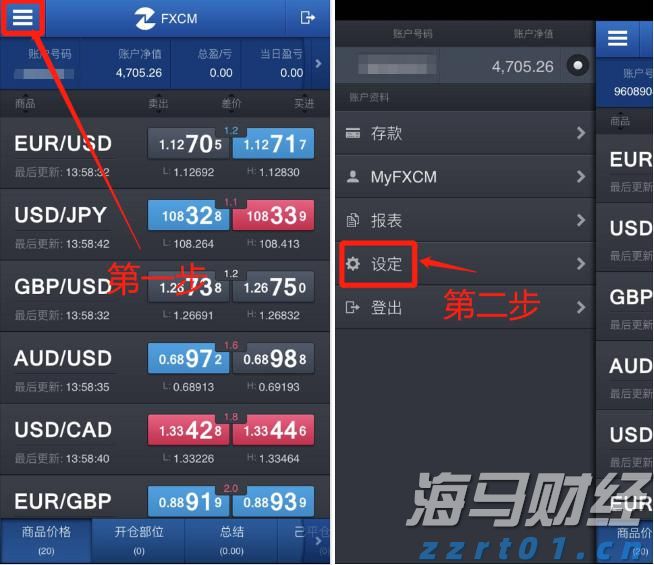
图-第一步和第二步
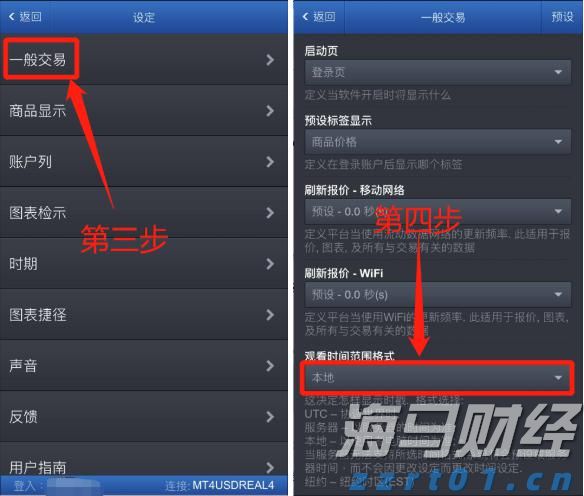
图-第三步和第四步
以上就是关于如何在TS2修改蜡烛图时区的方法。如果您在操作过程中有遇到任何问题,欢迎随时和我们的线上工作人员进行沟通联系。

福汇FXCM通过与AU10TIX的合作,KYC效率提升了29
福汇FXCM,一个零售交易行业的FX/CFD经纪商,力图简化...(76 )人阅读时间:2024-04-04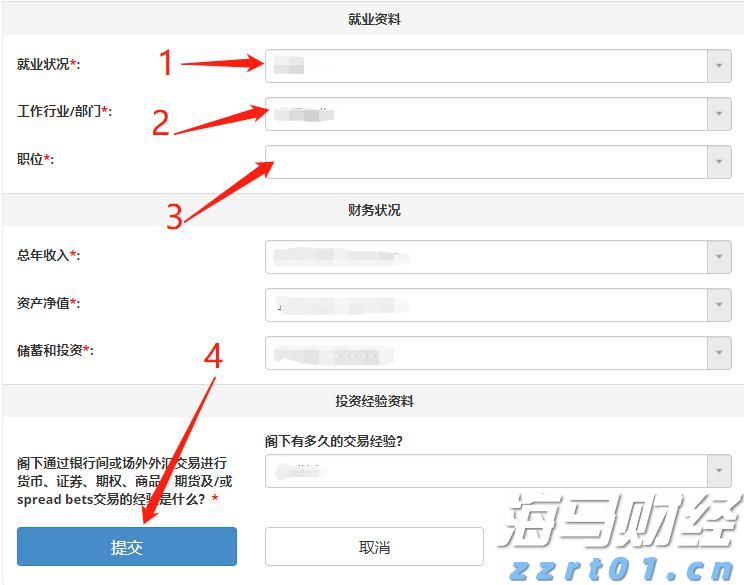
福汇账户如何修改邮箱(图文详解)
有时候我们发现自己原本用来注册福汇的邮箱登录不上了,或者不打...(16 )人阅读时间:2024-02-20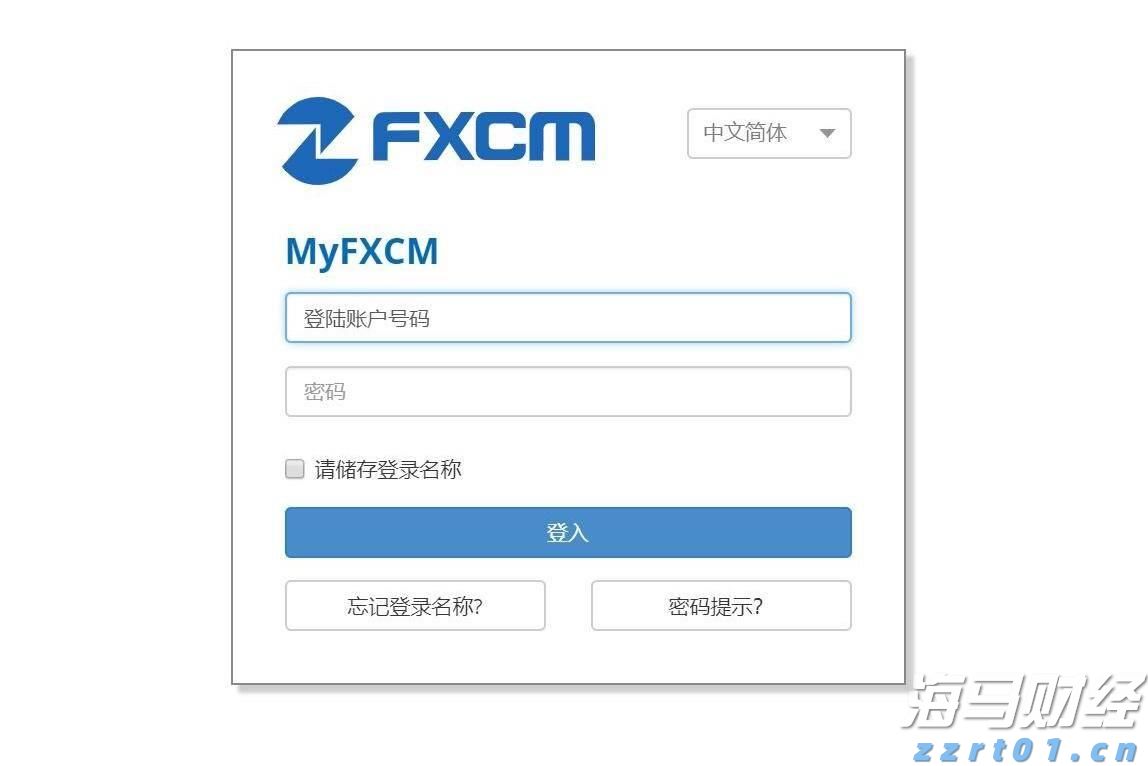
福汇账户如何修改密码(图文详解)
福汇账户修改密码的方式有两种:第一种是如果您原本就忘记登陆密...(19 )人阅读时间:2024-02-20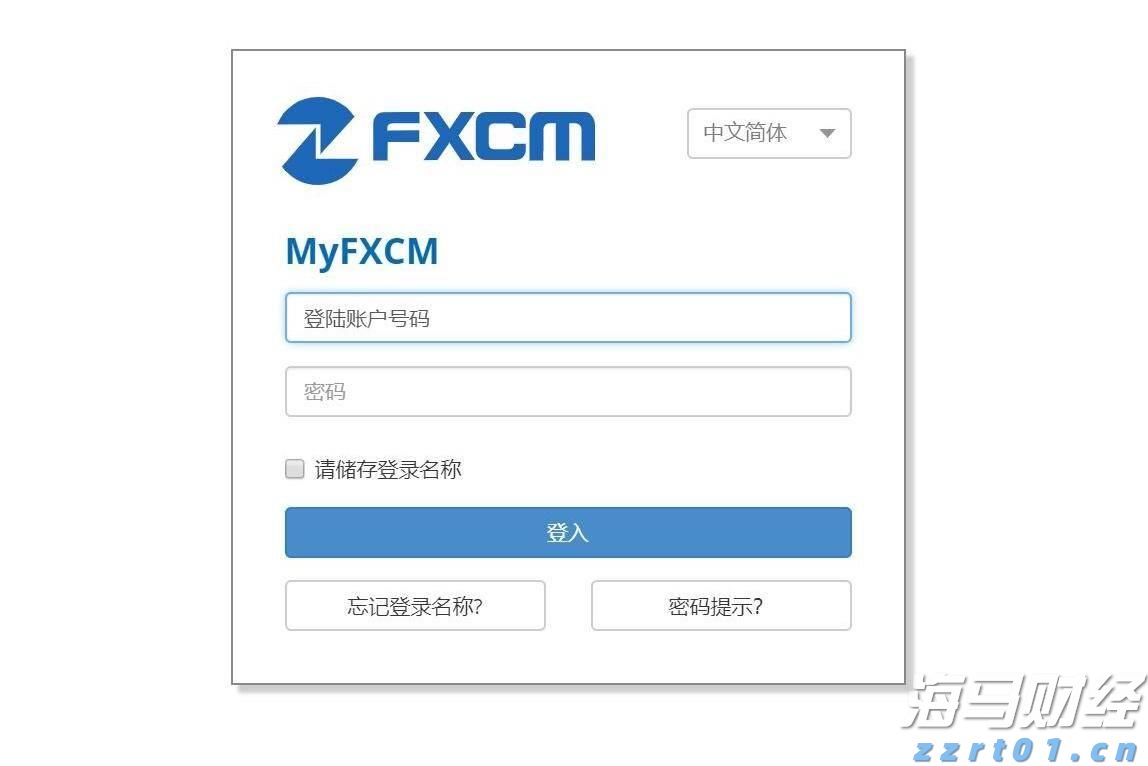
福汇账户如何修改财务状况(图文详解)
有时候福汇会发邮件给我们要求进行更新最新个人财务状况,很多人...(26 )人阅读时间:2024-02-20